Tiesitkö, että Linux-järjestelmään on asennettu tuhansia paketteja? Saatat ihmetellä, mistä nämä paketit ovat peräisin. Monet paketeista tulevat esiasennettuina juuri asennettuun Linux-järjestelmään. Olet luultavasti myös asentanut lisää paketteja ajan myötä parantaaksesi järjestelmän toiminnallisuuksia.
Joskus saatat haluta listata järjestelmääsi asennetut paketit. Tässä artikkelissa opit, miten luetellaan Ubuntu-järjestelmään asennetut paketit. Tässä artikkelissa käsitellään, miten:
- Luettelo asennetuista paketeista apt-komennolla
- Luettelo asennetuista paketeista dpkg-komennolla
- Luettelo asennetuista Snap-paketeista
- Luettelo asennetuista paketeista
Huomautus: Olemme ajaneet tässä artikkelissa mainittuja komentoja ja toimintatapoja Ubuntu 20:llä.04.
Käytämme komentorivin Terminalia komentojen suorittamiseen. Voit avata Ubuntun komentorivin Terminalin käyttämällä Ctrl+Alt+T-näppäinyhdistelmää.
Lista asennetuista paketeista apt-komennolla
Apt on Ubuntun sisäänrakennettu pakettihallinta, joka auttaa sinua asentamaan, päivittämään ja poistamaan paketteja Ubuntu-järjestelmästäsi. Komennolla apt voit näyttää järjestelmän asennettujen pakettien luettelon. Voit käyttää apt-komentoa avaamalla päätepäätteen Ctrl+Alt+T-näppäinyhdistelmällä ja suorittamalla seuraavan komennon:
Komennolla luetellaan kaikki paketit, jotka on asennettu järjestelmääsi apt-komennon avulla ja käyttämällä .deb-tiedostot, sekä listaa riippuvuuksina asennetut paketit.
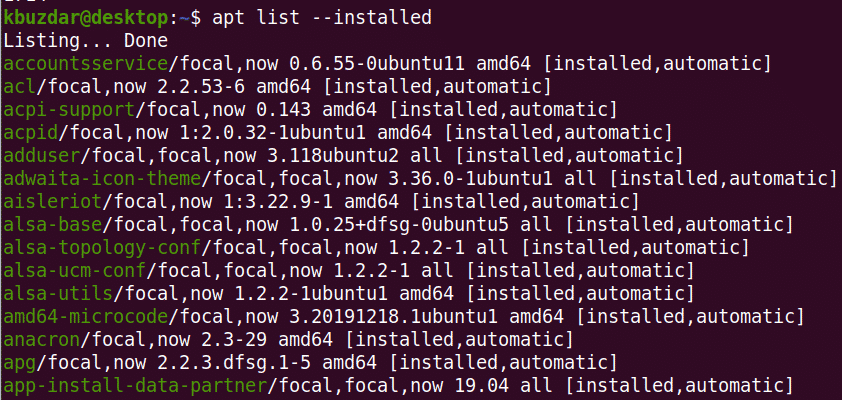
Tulosteessa näkyvät pakettien nimet sekä asennetut versiot ja arkkitehtuuri.
Tarkistaaksesi, onko jokin paketti asennettu, suorita seuraava komento:
Esimerkki:

Katsoaksesi tietoja tietystä paketista suorita seuraava komento:
Esimerkki:
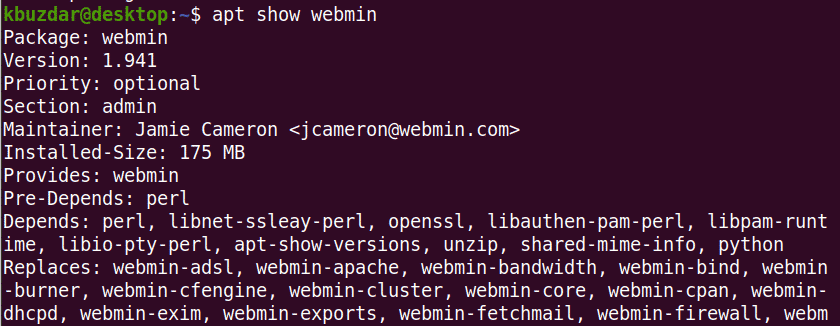
Lista asennetuista paketeista dpkg-komennon avulla
Dpkg:tä käytetään pakettien asentamiseen, rakentamiseen ja poistamiseen Debian OS:ssä ja sen johdannaisissa. Komennolla dpkg-query voidaan luetella kaikki järjestelmään asennetut paketit.
Kirjoita terminaaliin seuraava komento luetellaksesi kaikki järjestelmään asennetut paketit:
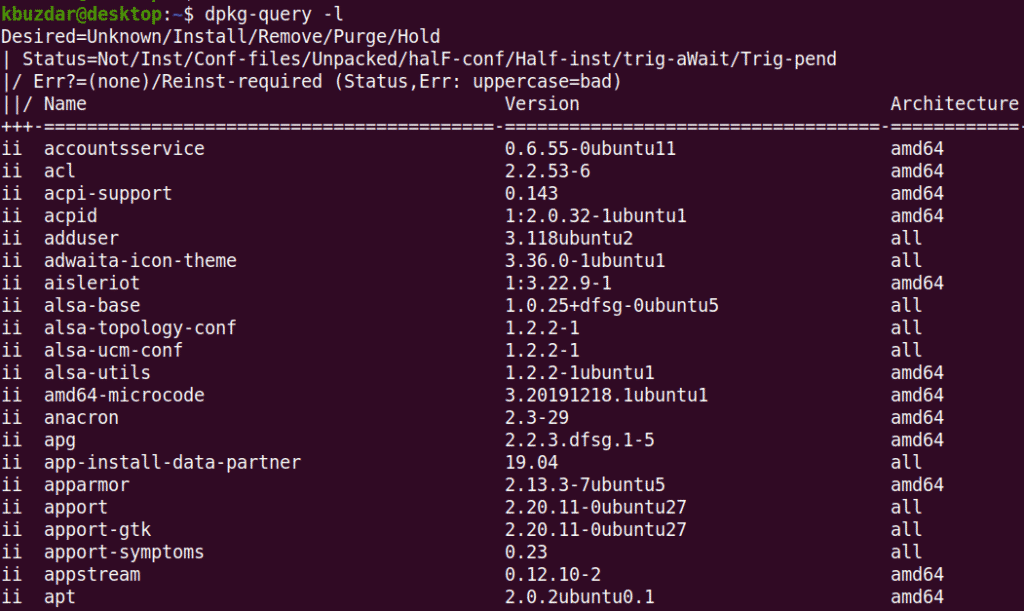
Tulosteessa näkyvät pakettien nimet sekä niiden asennetut versiot ja arkkitehtuuri.
Tarkistaaksesi, onko tietty paketti asennettu, suorita seuraava komento:
Esimerkki

Luettelo asennetuista napsu-paketeista
Komennot apt- ja dpkg-query eivät luettele paketteja, jotka asennetaan napsuina. Voit luetella nämä erikseen snap-komennolla.
Jatka terminaalissa seuraava komento luetellaksesi kaikki järjestelmääsi snapsina asennetut paketit:
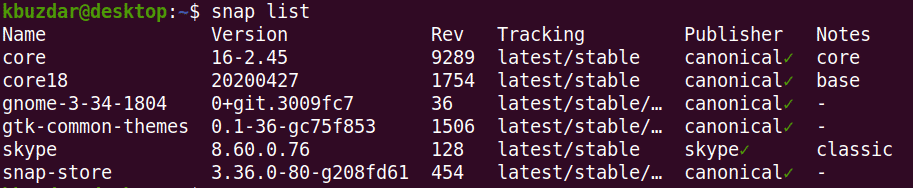
Laskekaa asennetut paketit
Asennettujen pakettien luettelemisen lisäksi voit myös saada selville, kuinka paljon paketteja järjestelmääsi on asennettu. Voit tehdä sen käyttämällä terminaalissa seuraavaa komentoa:

Muuta muuta ei olekaan!
Johtopäätös
Tässä artikkelissa opit luettelemaan asennettuja paketteja Ubuntu 20.04 -järjestelmässäsi. Opit myös, miten voit tarkistaa, onko tietty paketti asennettu, ja miten saat nopeasti laskettua asennetut paketit.